Kako promijeniti veličinu teksta na Androidu
Što treba znati
- Promijenite veličinu teksta Androida tako da odete na Postavke > Prikaz > Napredna > Veličina fonta. Koristite klizač da povećate tekst.
- Postavkama veličine fonta možete pristupiti i tako da odete na Postavke > Pristupačnost > Veličina fonta.
- Značajka povećanja Androida: Idi na Postavke > Pristupačnost > Povećanje. Dodirnite klizač da biste ga uključili.
Ovaj će vam članak pomoći promijeniti veličinu teksta na cijelom Androidu i ponuditi alternative za daljnje povećanje veličine teksta ili poboljšanje čitljivosti.
Kako mogu promijeniti veličinu fonta na svojim tekstualnim porukama na Androidu
Ako vam je teško čitati tekst na svom Android telefonu ili mislite da bi veći tekst bio udobniji, postoje dobre vijesti: lako je promijeniti veličinu teksta na Androidu.
Otvori Postavke app.
Dodirnite Prikaz.
Dodirnite Napredna, što bi trebala biti posljednja opcija u Prikaz odjeljak.
-
Pojavit će se prošireni popis opcija. Dodirnite Veličina fonta.
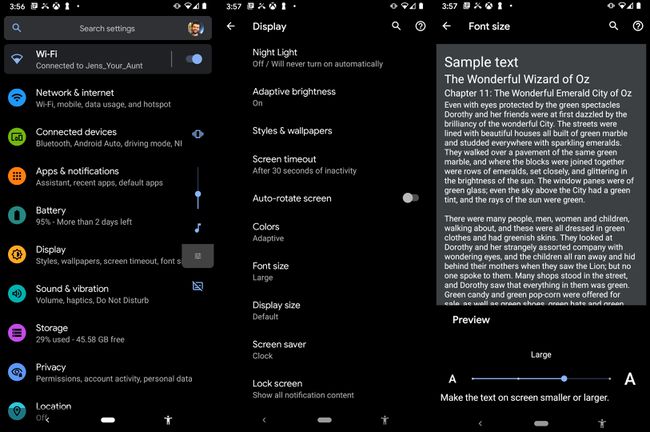
-
Pojavit će se novi zaslon koji prikazuje pregled trenutno odabrane veličine fonta. Zadana je druga najmanja od četiri dostupne postavke. Upotrijebite klizač na dnu ovog zaslona kako biste povećali ili, po želji, smanjili Androidov tekst.
Nova veličina fonta stupa na snagu čim pomaknete klizač.
Dodirnite leđa gumb ili se vratite na Dom zaslon.
Postavkama veličine fonta možete pristupiti i putem Pristupačnost Jelovnik: Postavke > Pristupačnost > Veličina fonta.
Kako mogu promijeniti veličinu svog teksta pomoću povećanja?
Androidov alat za povećanje na cijelom sustavu nadopunjuje postavku veličine fonta za cijeli sustav nadopunjen je a.
Ova značajka tehnički ne povećava veličinu fonta na vašem Android uređaju, ali ima sličan učinak u praksi. Može biti od pomoći kada opcije fonta ne odgovaraju vašim potrebama ili ne rade.
Otvori Postavke app.
Dodirnite Pristupačnost.
-
Dodirnite Povećanje.

-
Pojavit će se zaslon s klizačem koji kontrolira značajku povećanja. Dodirnite ga da biste uključili značajku.
Ovaj zaslon također pruža uvode za korištenje značajke.
Nakon što je omogućeno, možete pristupiti povećanju dodirom na Pristupačnost prečac, ikona osobe, na navigacijskoj traci Androida.
Više načina da olakšate čitanje teksta na Androidu
Povećanje veličine fonta za Android ili povećanje fonta nije jedini način da se tekst učini lakšim za čitanje. Nekoliko drugih postavki može poboljšati čitljivost čak i ako ne povećavaju veličinu fonta.
Povećajte veličinu zaslona koja se nalazi u Postavke aplikacija pod oba Prikazi Pristupačnost. Promjena ove postavke povećat će neke vizualne elemente, uključujući ikone, a to se lijepo slaže s promjenom veličine fonta Androida.
Uključite tamnu temu. Mračna tema je u Postavke aplikacija ispod Prikaz i Pristupačnost. Neki korisnici Androida smatraju da je tamni način rada lakši za čitanje, dok drugi navode da je manje zamoran za gledanje dulje vrijeme.
Uključite tekst visokog kontrasta koji je ispod Pristupačnost. Tekst visokog kontrasta će podesiti fontove tako da izgleda tamnije ili svjetlije na svojoj pozadini. Međutim, ovo je trenutačno eksperimentalna značajka, pa možda neće raditi u svim situacijama ili sa svim aplikacijama.
Pitanja
-
Kako ispisati tekstualnu poruku na Androidu?
Ne postoji značajka za ispis tekstualnih poruka ugrađena u Android telefon, ali postoje neka rješenja. Na primjer, možete kopirati i zalijepiti tekst u dokument i ispisati dokument. Također možete podijeliti tekst na Google disk i ispisati ga od tamo.
-
Kako spremate tekstualne poruke na Androidu?
Možeš preuzmite aplikaciju kao što je SMS Backup & Restore za spremanje tekstualnih poruka. Izvozi vaše SMS poruke, MMS poruke i zapisnike poziva. Aplikacija također može uvesti sigurnosnu kopiju koju ste napravili.
-
Kako dohvatiti izbrisanu tekstualnu poruku na Androidu?
Možete pokušati dohvati onu tekstualnu poruku koju ste izbrisali koristeći softver poput DiskDiggera. Ako imate uključeno automatsko sigurnosno kopiranje, potražite svoje tekstove na Google disku. Ali, općenito, teško je oporaviti tekst nakon što ga izbrišete, jer nema koša za smeće ili gumba za poništavanje kao na računalu.
